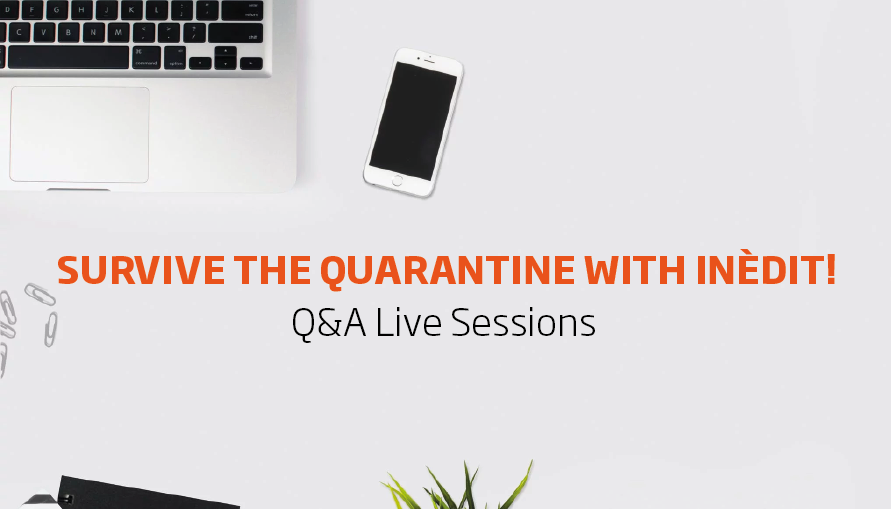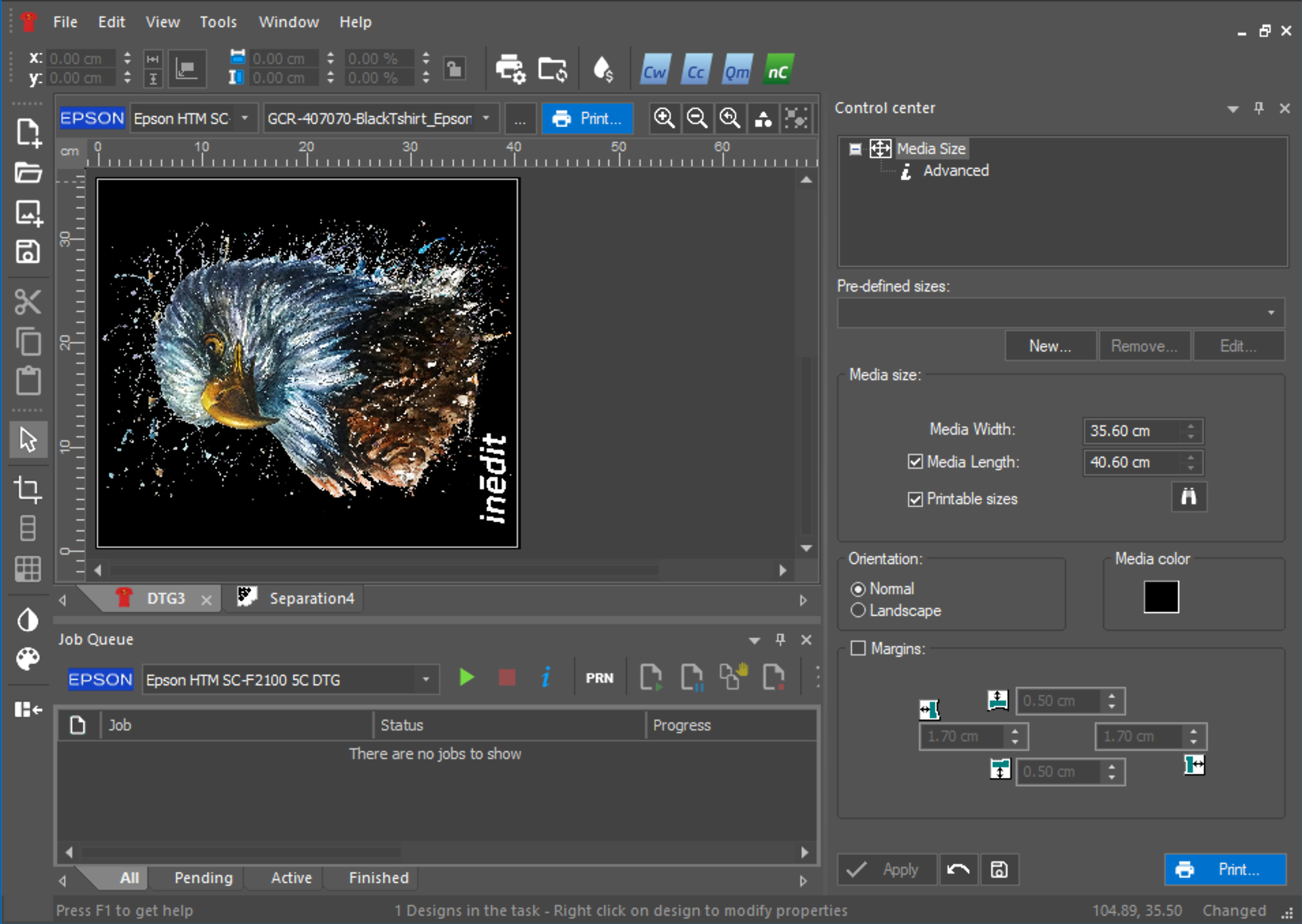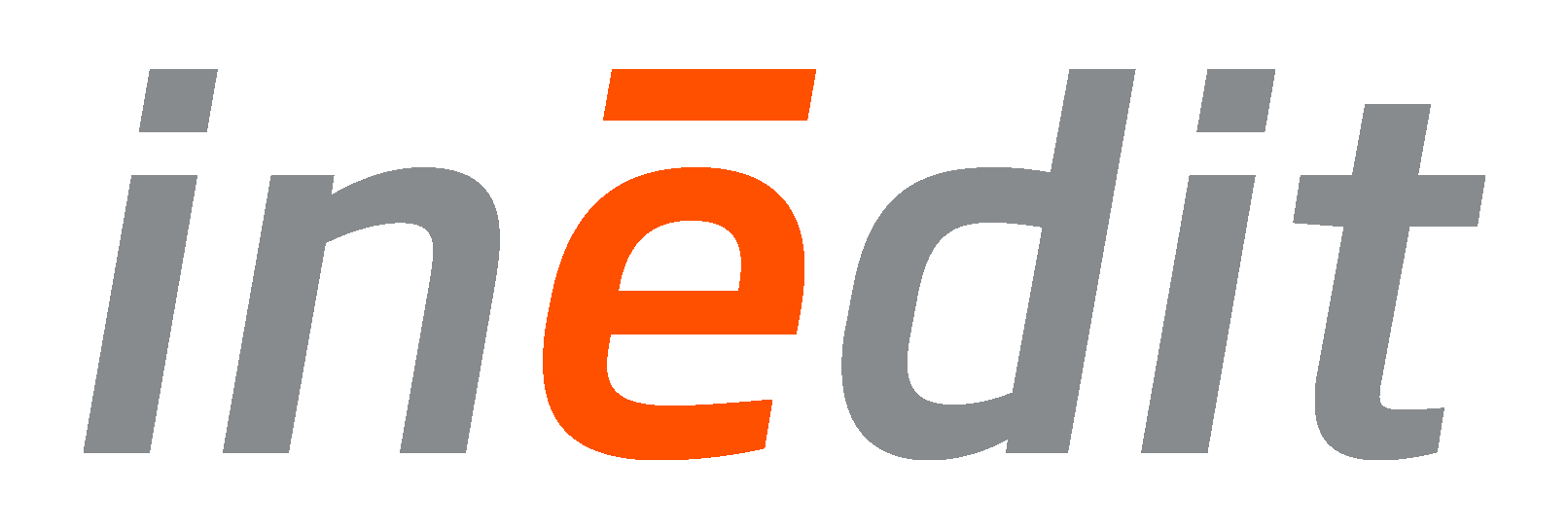5 trucos para crear un buen perfil:
El Perfil es uno de los principales conceptos a conocer y dominar cuando hablamos de gestión de color. Si lo que queremos es imprimir colores precisos y sacar el mayor partido a tus dispositivos de salida de color, será necesario conocer los pasos a realizar para obtener el mejor perfil posible.
Para empezar a hablar de perfiles debemos tener claro el concepto. Así que vamos con una pequeña definición:
Un perfil es un fichero que contiene la información de color que puede interpretar un equipo, ya sea de entrada (como un escaner o cámara digital) o de salida (como una impresora una pantalla).
Es necesario tener dos perfiles, uno de trabajo estándar y el propio de la impresora, ya que el perfil final se creará a partir de una relación matemática entre el espacio de color estándar (El de entrada) y la capacidad del equipo para interpretarlo. En este artículo nos vamos a centrar en la creación de perfiles para impresoras digitales.
Introducción a la creación de perfiles:
Para crear un perfil necesitarás tener una serie de herramientas contigo: Un buen Rip Software que te ayude a interpretar la capacidad de tu impresora, un dispositivo de medición de colores (espectrofotómetro), el dispositivo de salida (La impresora digital en este caso) y el material necesario para obtener resultados (Por ejemplo: papel, tejido, plancha, etc.)
Además, tenemos que saber cual es el material que va a soportar la impresión. Si vamos a imprimir sobre papel, la calibración y la consecuente creación del perfil va a ser mucho más fácil, ya que solamente interviene un material en el proceso.
Si por lo contrario, queremos crear un perfil de sublimación, tenemos que valorar las herramientas que entran en juego: La plancha, el tejido, el papel de sublimación, etc. por lo que es más complicado crear un perfil estable.
5 consejos para crear los mejores perfiles:
Ahora que ya entendemos el concepto de perfil de impresión, queremos compartir 5 consejos que utilizan nuestros técnicos para obtener siempre los mejores resultados:
1.Crea el perfil usando las condiciones de producción finales: Es importante entender que el proceso de crear un nuevo perfil tiene como objetivo obtener los mejores resultados de color en las producciones finales. Por este motivo, es necesario reproducir las mismas condiciones de impresión que utilizaremos a la hora de la verdad. No recomendamos utilizar papel o tejidos más económicos para la calibración ni utilizar plancha en vez de Calandra. Con esto lo que conseguiremos es que los resultados de la impresión final con el perfil creado no sean los esperados.
2. Trabaja con un Rip Software que te facilite la creación del perfil: Es muy importante trabajar con un Software que pueda entender la capacidad de interpretación de colores de tu impresora, pero también es muy necesario que el Rip Software te facilite el proceso de creación de tu perfil. Para ello recomendamos, primero de todo, que el Rip tenga un asistente de calibración que paso por paso te guíe en este proceso.
3. Leer, leer y leer: Si alguna vez has trabajado con nuestros técnicos o has asistido a uno de nuestros cursos sabrás que hay una máxima que repetimos siempre: Repite tu lectura con el espectrofotómetro tres veces. De esta manera obtendrás tres resultados de color distintos, que los podrás comparar y sacar una media del color que será el más aproximado a las posibilidades de impresión de tu maquina.
4. Mantén los dispositivos de impresión en buen estado: Comprueba que en el momento de crear el perfil todos los equipos implicados en la impresión están en buen estado y configurados correctamente.
5. Perfila y re-perfila: Además, nosotros también recomendamos comprobar los resultados de impresión periódicamente y si hace falta, volver a crear el perfil. En neoStampa tenemos la opción de reperfilar, que te permitirá estudiar qué es lo que ha cambiado de tu impresora para ajustar el perfil otra vez.
Esperamos que hayáis disfrutado de nuestro post y recuerda que para cualquier duda, nos puedes consultar directamente escribiendo a sales@inedit.com